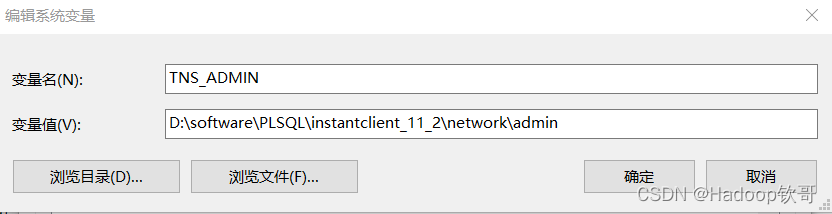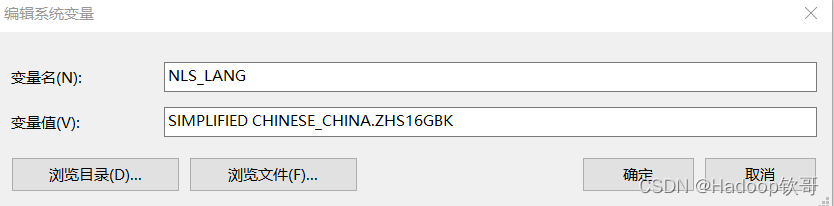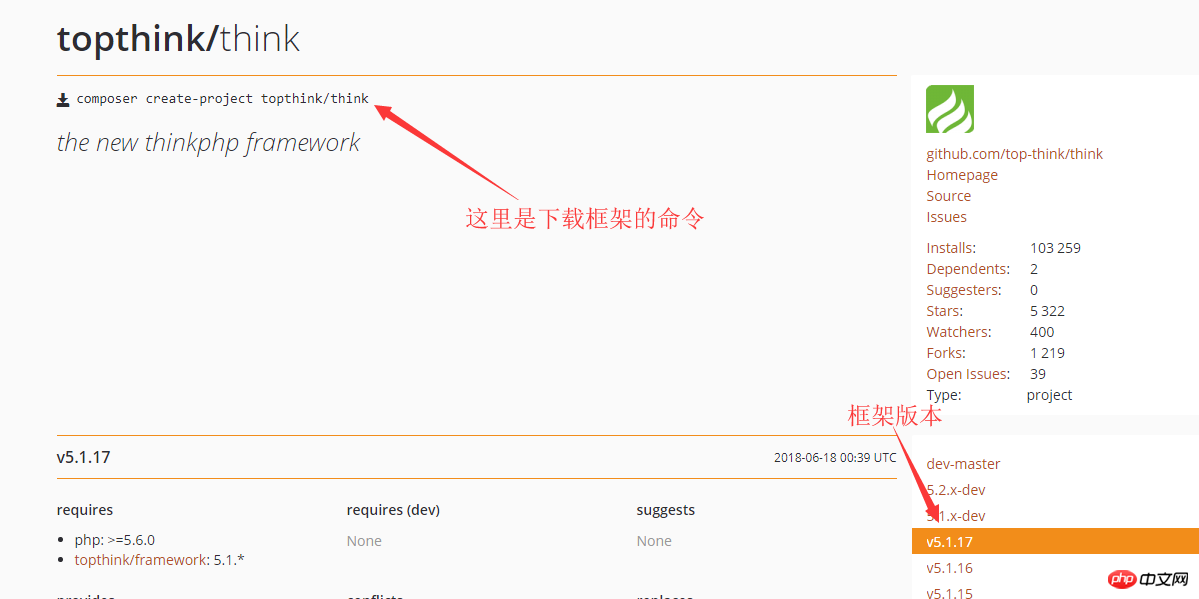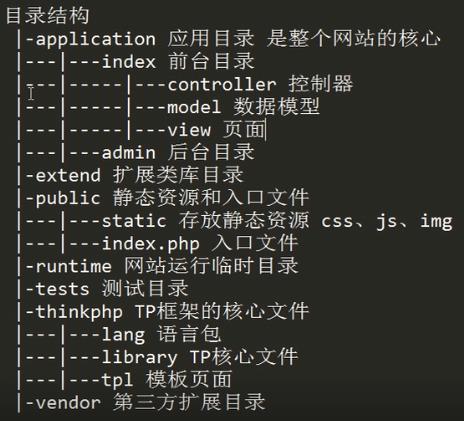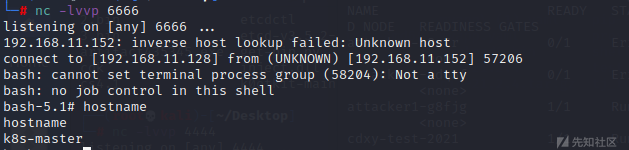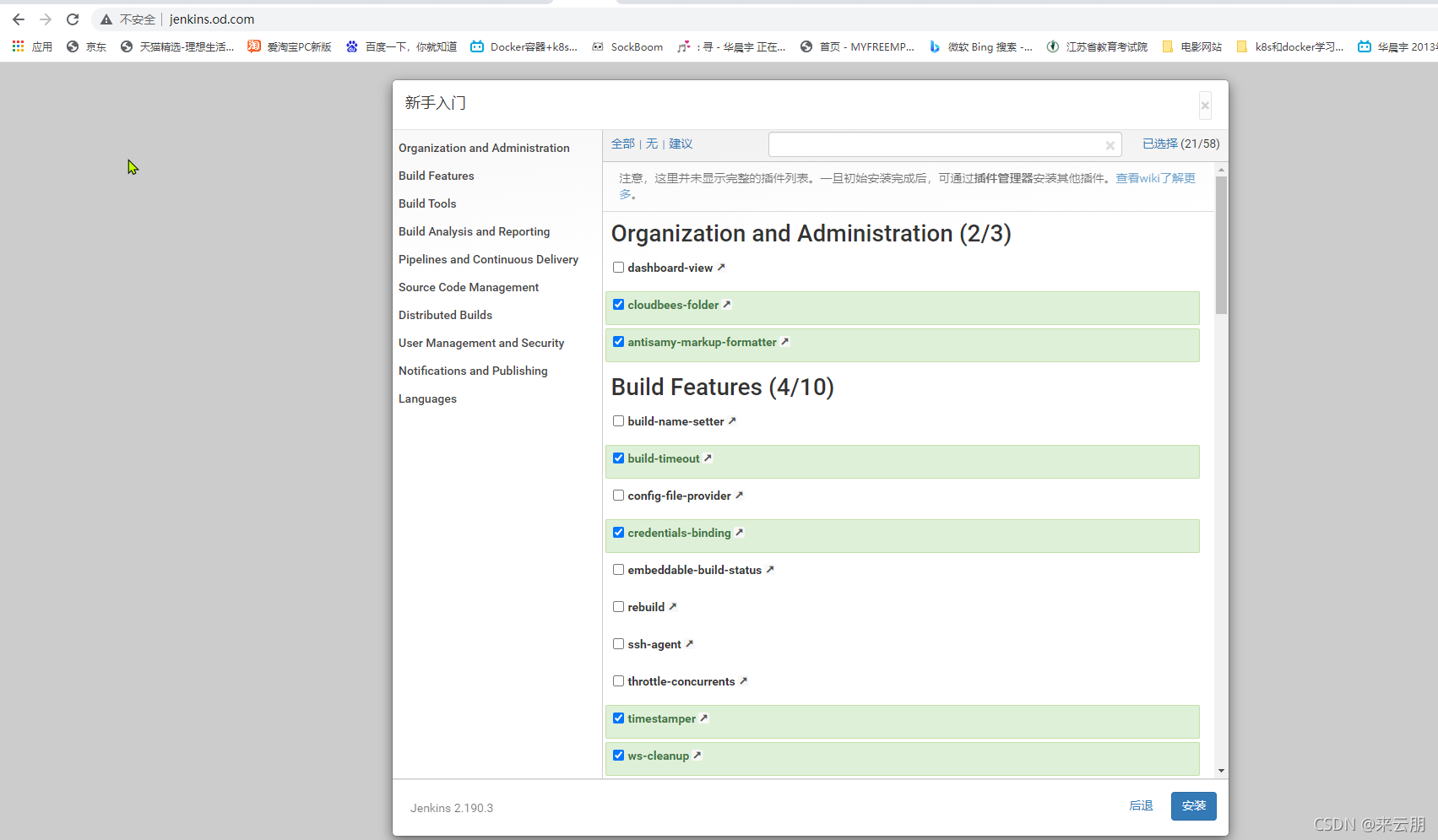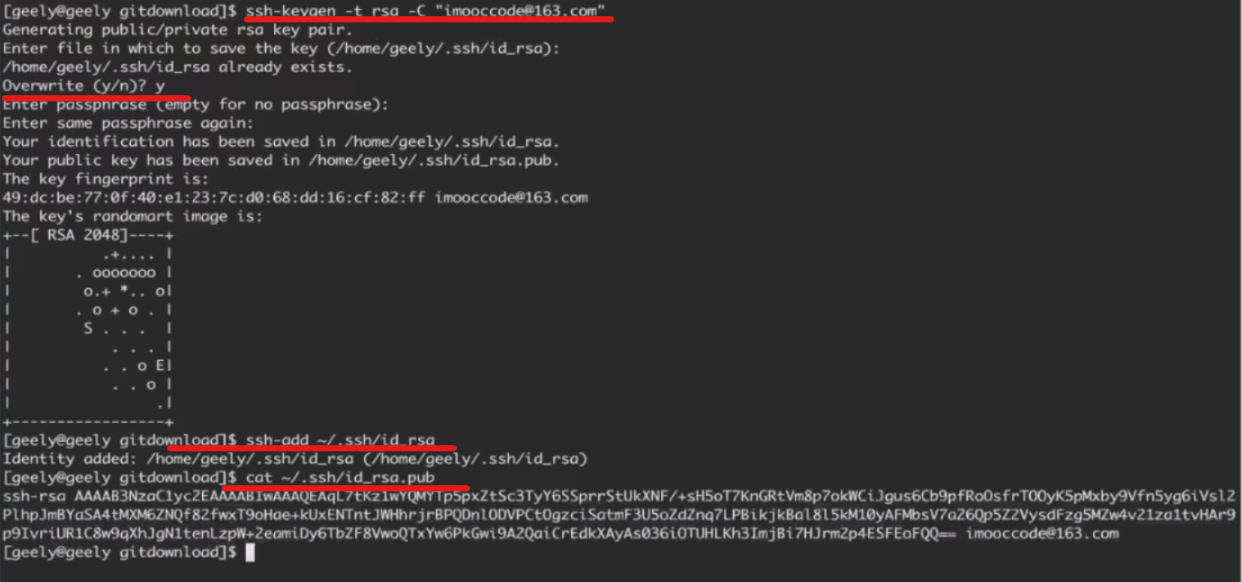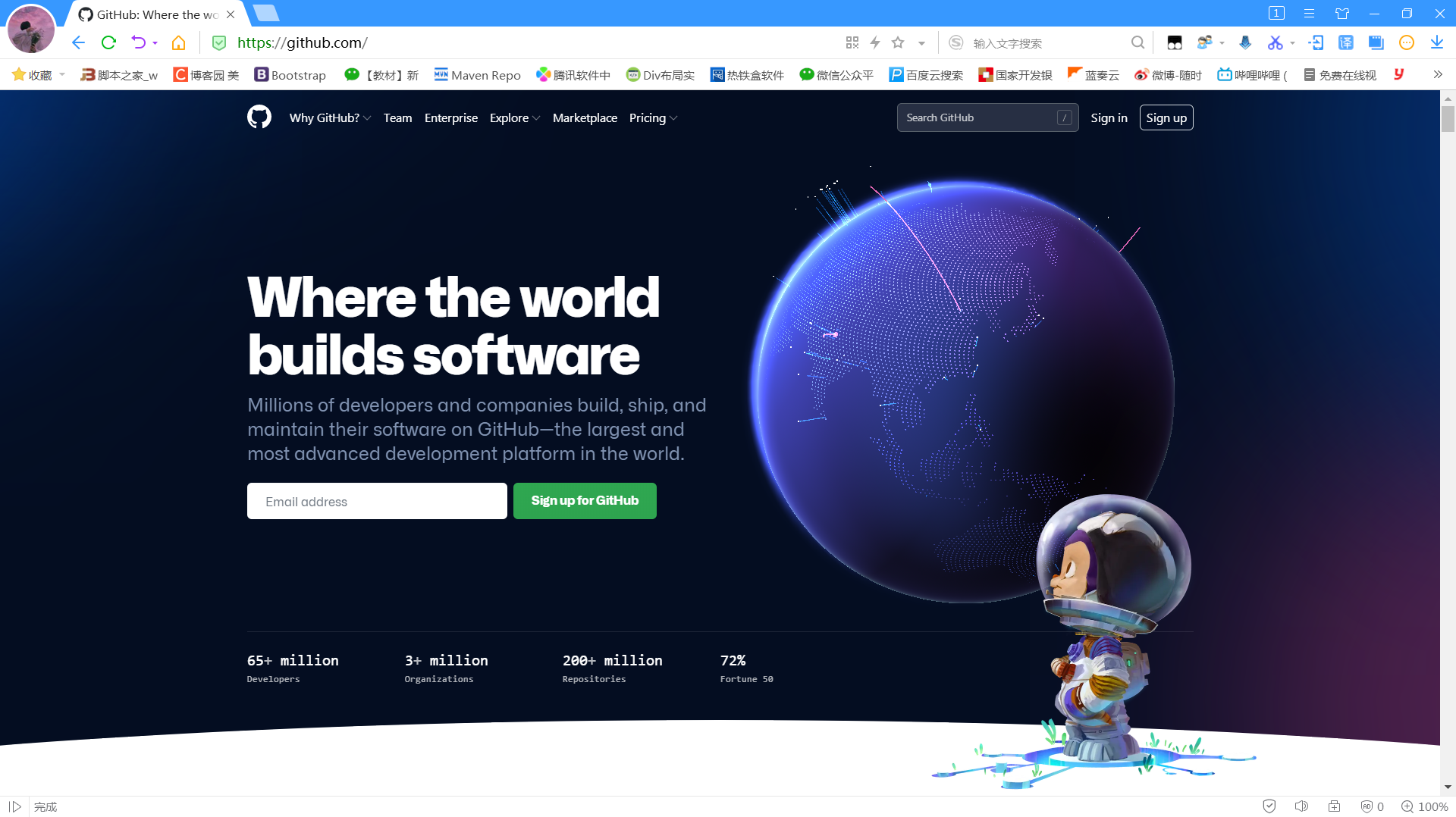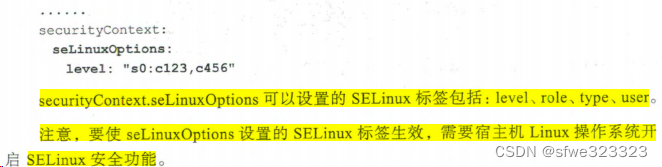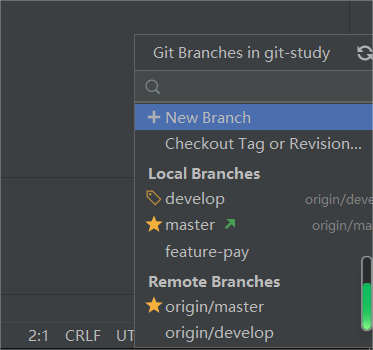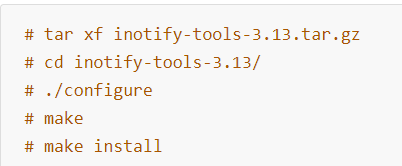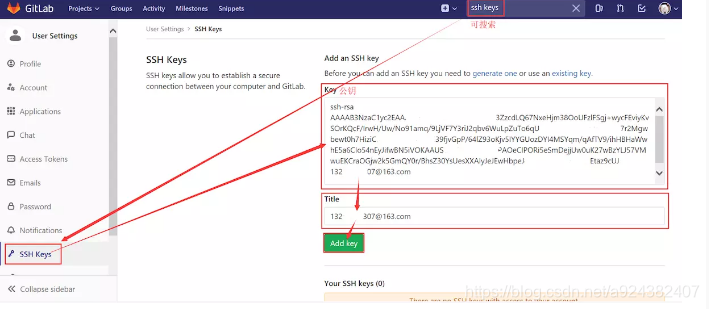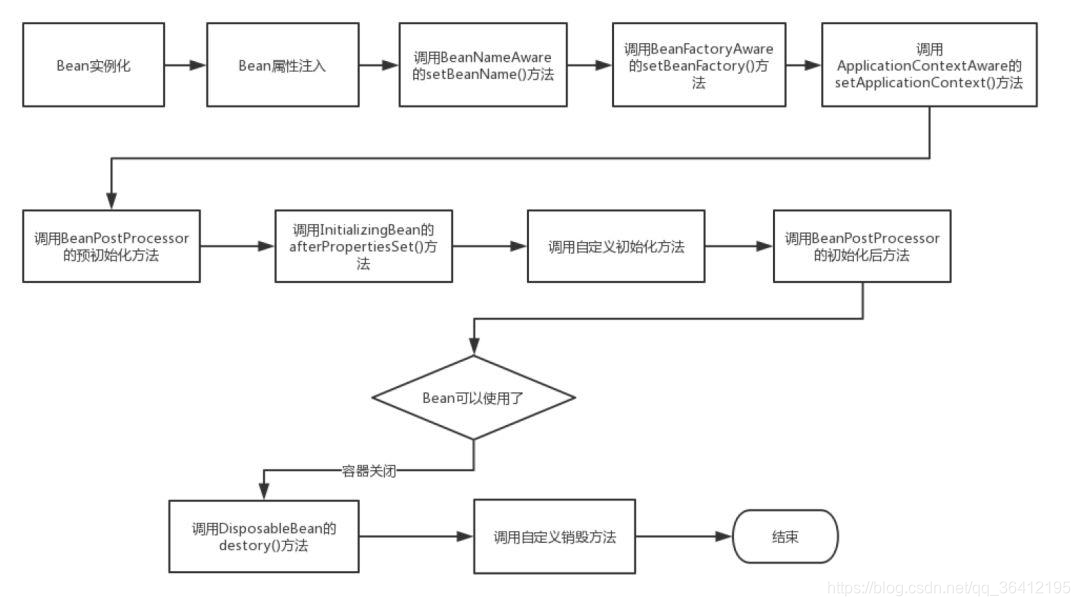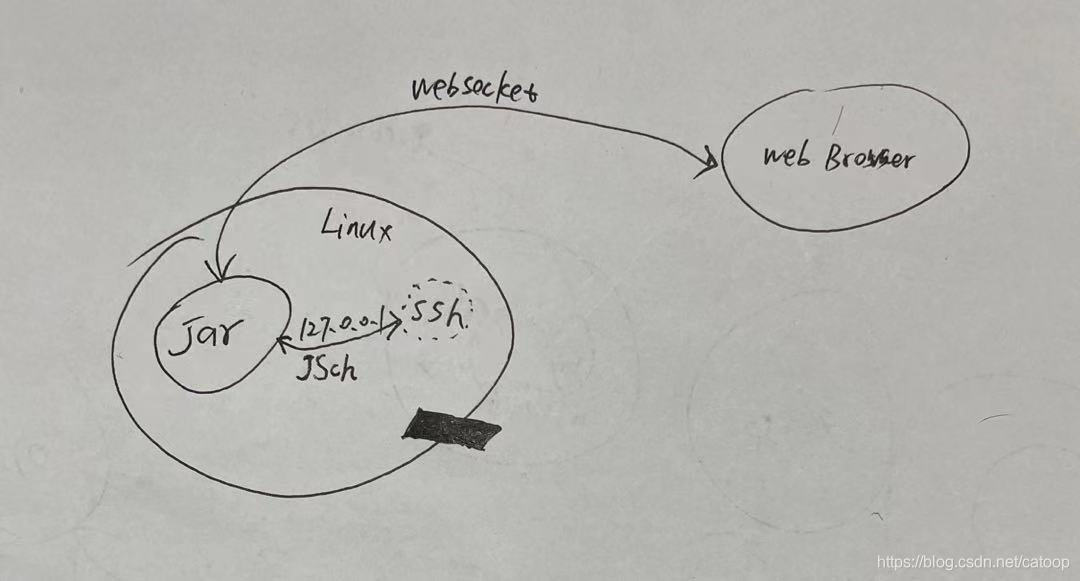Oracle轻量级客户端,不需要安装,绿色版,可以用于本地或者远程数据库连接,包含了基本的sqlplus,数据泵等功能。
官方解释如下:https://www.oracle.com/technetwork/database/database-technologies/instant-client/overview/index.html
官方下载地址 https://www.oracle.com/technetwork/database/database-technologies/instant-client/downloads/index.html
网盘下载(包含plslq12安装包和instantclient_11):
链接:https://pan.baidu.com/s/1M-H7cZZ-YVrCibEZnFsCXw
提取码:e3t4
注意:
1.plsql12的注册码自行获取。
2.chinese.exe是中文包适合plsql12以上,直接执行即可,可以自行到官网下载。
2.若出现配置完成后还是无法连接的情况,可能是版本不匹配请使用合适的版本,或者使用网盘的安装。
本地同时安装服务器端和客户端,并实现plsql developer连接
1.在Oracle官网下载instantclient-basic-windows.x64-11.2.0.4.0.zip,解压到某个目录,比如D:\software\PLSQL。会多出instantclient_11_2文件夹,这个就是后面plsql的Oracle Home目录。
2.在该目录下创建network目录,在network目录下创建admin目录,也就是D:\software\PLSQL\instantclient_11_2\network\admin。
3.在admin目录下新建tnsnames.ora文件,内容格式如下(多个连接依次配置即可),注意连接名称前面不能有空格:
连接名称 =
(DESCRIPTION =
(ADDRESS = (PROTOCOL = TCP)(HOST = [数据库ip地址])(PORT = 数据库端口))
(CONNECT_DATA =
(SERVER = DEDICATED)
(SERVICE_NAME = 数据库的sid)
)
)
例如:
ORCL =
(DESCRIPTION =
(ADDRESS = (PROTOCOL = TCP)(HOST = localhost)(PORT = 1521))
(CONNECT_DATA =
(SERVER = DEDICATED)
(SERVICE_NAME = orcl)
)
)
4.打开PLSQL Developer,在登录时选择Cancel或者取消。进入软件界面后打开首选项:

在Oracle Home填写D:\software\PLSQL\instantclient_11_2,OCI library填写D:\software\PLSQL\instantclient_11_2\oci.dll(此处按照不同的目录设置填写不同的值)
如下图:
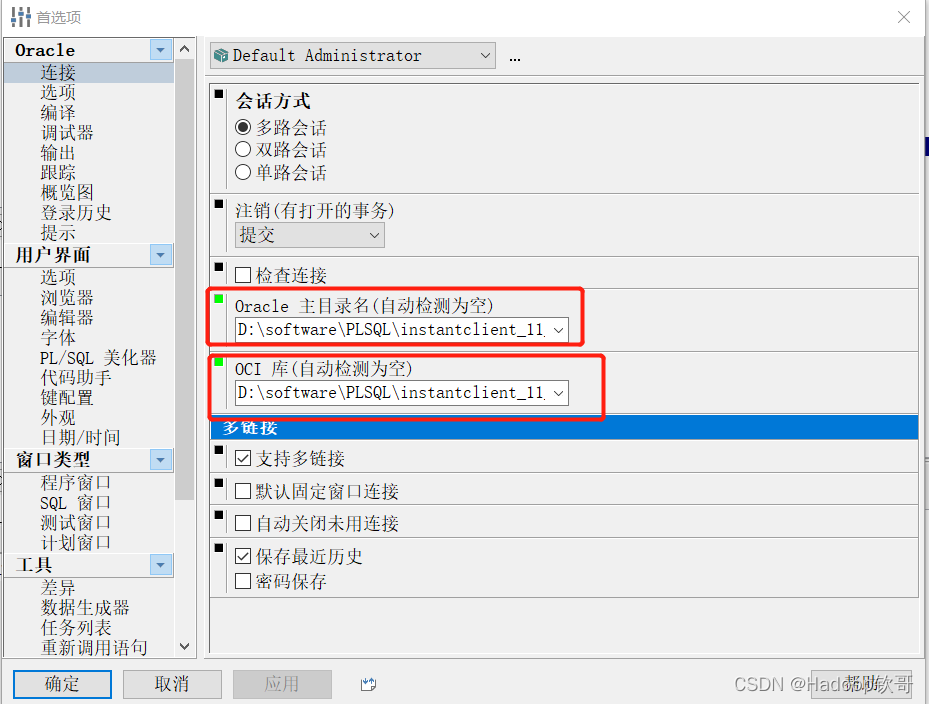
5.配置环境变量
TNS_ADMIN ==》 D:\develop\oci\network\admin
NLS_LANG ==》 与所连接数据库的NLS Lang值一致,例如SIMPLIFIED CHINESE_CHINA.ZHS16GBK ,AMERICAN_AMERICA.UTF8 等等